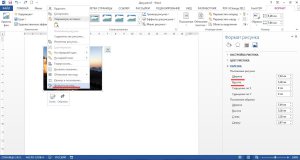Cum de a mări sau micșora imaginea într-un cuvânt
De asemenea, articole despre lucrul cu text în Word:
Cifrele introduse în Cuvântul în conformitate cu setările de program. Dacă imaginea este destul de mic, acesta se introduce fără modificări, iar în cazul în care dimensiunea este suficient de mare, acesta va fi redus în mod automat.
Dacă este necesar, puteți pur și simplu mări sau micșora imaginea în Word la dimensiunea dorită cu mouse-ul sau prin meniu.
Când selectați o imagine și arată elementele suplimentare în colțuri și în centrul de fiecare parte, și trăgându-le cu mouse-ul, puteți mări sau reduce imaginea în Word la dimensiunea dorită.
Atunci când glisarea elemente unghiulare model în dimensiunea Word va varia în mod proporțional și elementele se deplasează în mijlocul fiecărei laturi a imaginii se va extinde sau contract cu partea interesată.
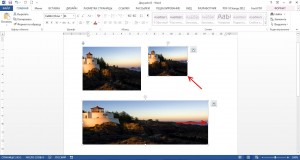
Este de asemenea posibil pentru a intra în meniu și setați dimensiunea exactă a desenului sau dimensiunea relativă în procente, cu sau fără a salva proporții. Pentru a face acest lucru, puteți merge pur și simplu la fila „Format“, după selectarea imaginilor și specificați dimensiunea casetele corespunzătoare, sau puteți apela o fereastră de „dimensiunea și poziția“ suplimentare. făcând clic pe pictograma corespunzătoare pe „Format“ vlkdake sau prin selectarea elementului dorit din meniul după clic dreapta pe imagine.

Puteți merge, de asemenea, la meniul „Format Picture“ și de a schimba dimensiunea prin specificarea valorilor exacte.